今天给大家推荐一款电脑上用的神器,本地搜索工具Everything,应该很多朋友有过软件、压缩包、音频(mp3 ...)、视频 (mp4 ...)、image 照片、player 游戏、文档(Word、Excel、PPT)、电子书(txt)等各种格式的文件存在电脑上找不到的情况,用系统自带的检索功能 , 然后等很久一直转圈圈的情况,这款工具在程序员行业非常出名,相信很多小伙伴也都已经使用过 。之所以说它是神器是因为占用系统资源非常?。?搜索速度惊人,基本上是秒出结果,可以说比系统自带的搜索强百倍、千倍、万倍都不过分 。
一、工具介绍
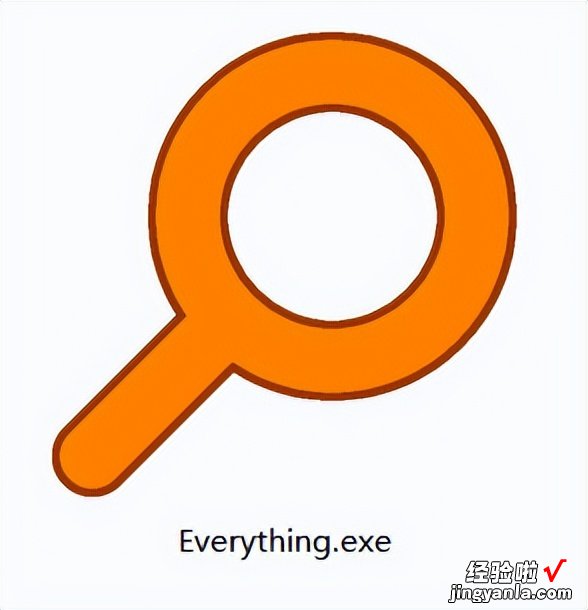
Everything
1.1 Everything 是一款运行于Windows系统,基于文件、文件夹名称的快速搜索引擎工具 。
1.2 Everything 作为搜索届的扛把子,它说第一,没人敢说第二 , 是一款真正可以傲视群雄、鄙视群英的搜索工具;是一款当之无愧、地表最强的文件搜索神器?。?
1.3 每个人的电脑内,存放着着大量的软件、压缩包、音频(mp3 ...)、视频 (mp4 ...)、image 照片、player 游戏、文档(Word、Excel、PPT)、电子书(txt)等各种格式的文件 。Everthing能以闪电般的速度从无以计数、海量般的硬盘数据中找到你需要的文件,速度快到让你眨一下眼睛、简直让人难以置信 。
1.4 需要特别提一下的是这款软件 , 没有任何费用,没有任何广告,完全是用爱在发电 。
二、工具下载
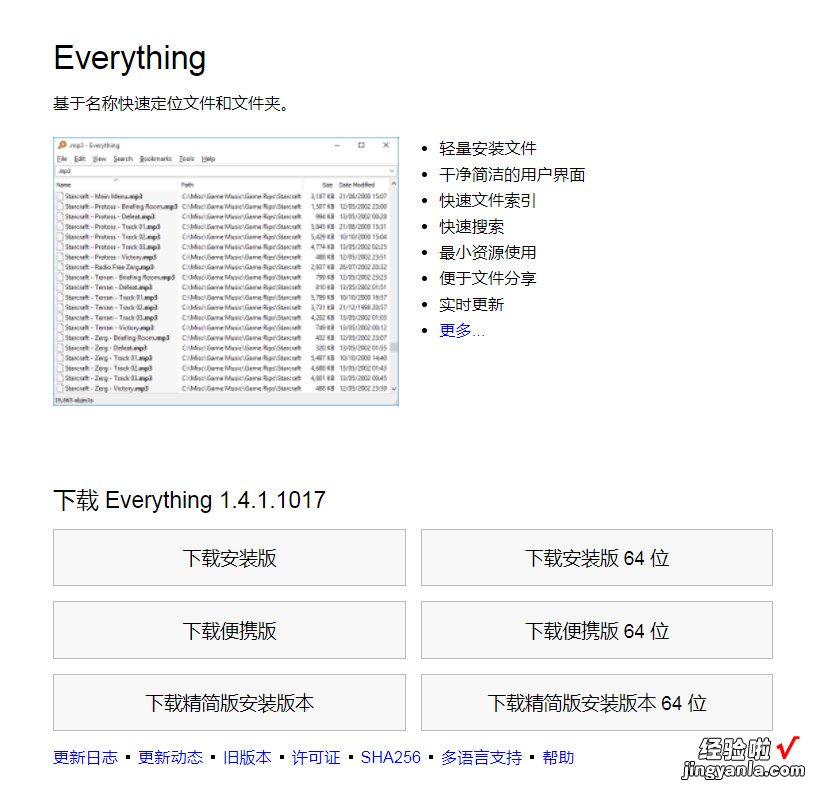
Everything下载页
2.1 官网地址:https://www.voidtools.com/zh-cn/downloads/
2.2 下载地址:https://www.voidtools.com/Everything-1.4.1.1017.x64-Setup.exe
三、工具安装
3.1 选择 Everything-1.4.1.1017.x64-Setup.exe 安装,安装目录可自定义 , 也可使用默认路径,所有操作请全部点击"下一步" , 直到安装完成 。3.2 选择便携版,只需要解压,不用安装就可以直接使用 。
四、工具使用
4.1 举例:想查找我电脑上的 "Michael Jackson",先打开Everything,立刻就会把所有文件列出来 。
Everything 图4.1
4.2 当输入第一个字母“m”以后,就会把所有包含“m”的文件列出来,不会有任何延迟 。
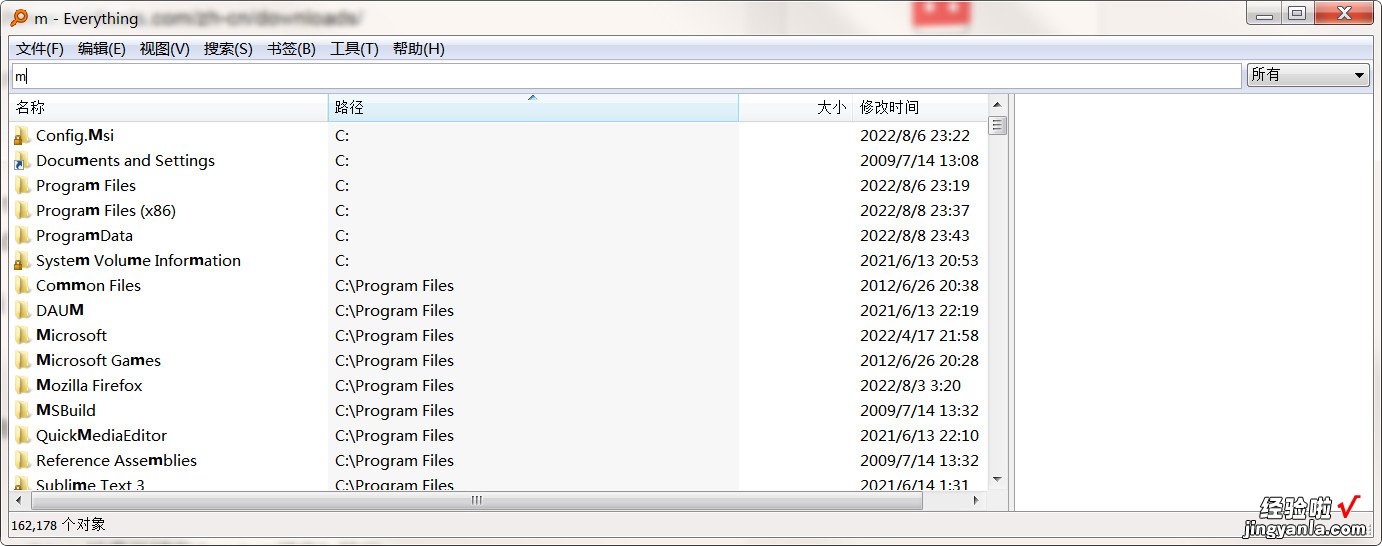
【记得收藏 「神器之本地搜索」有了这个,再也不怕找不到文件了】Everything 图4.2
4.3 当输入到“Mich”的时候我需要找的文件已经出现了 , 就是这么快 。

Everything 图4.3
4.4 搜索结果还可以根据大小、时间、路径、文件名称等排序,还有预览功能,设置完还可以预览txt格式的文档和图片 。

我是@阿布影漫 , 关注我,随后还会给大家介绍更多好用、实在的小玩意儿[机智],或者需要什么功能的小工具 , 可以在下方留言,我会给你找出来[酷] 。
